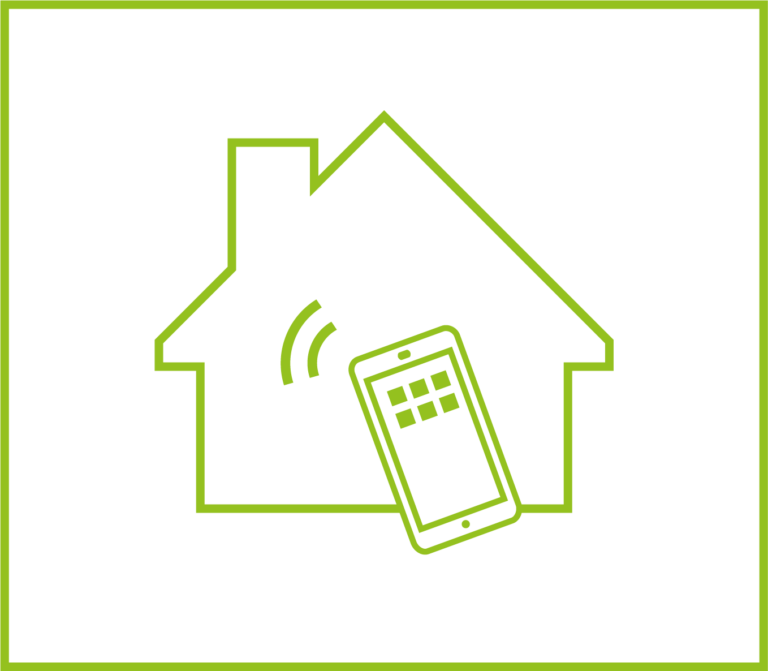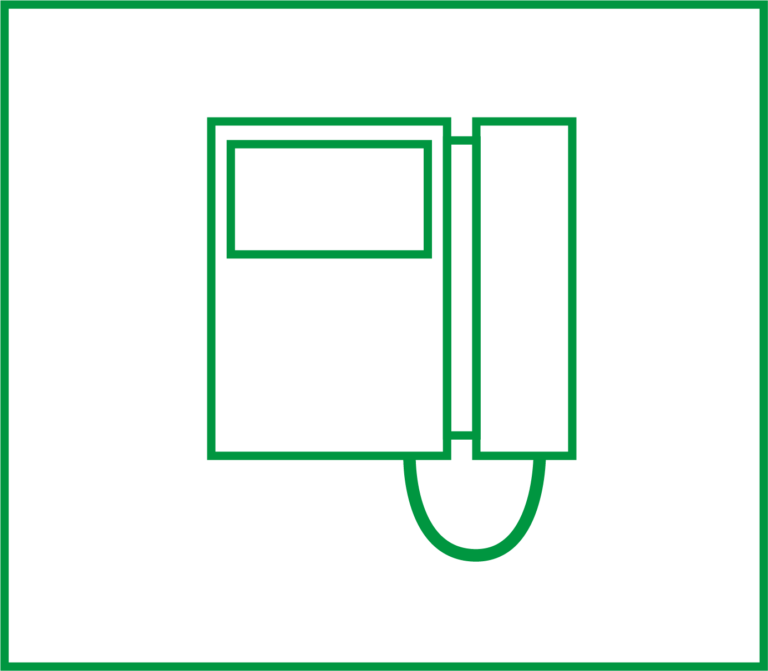Commandez vos dispositifs Comelit avec les assistants vocaux
![Amazon_Alexa[1] Amazon_Alexa[1]](https://comelitgroup.com/wp-content/uploads/2021/01/Amazon_Alexa1.png)
Découvrez comment intégrer vos dispositifs Comelit avec Amazon Alexa pour les commander par la voix. Vous trouverez ci-après les explications pour vous aider à configurer votre système domotique et votre moniteur vidéophonique Mini Wi-Fi (art.6741W) ; cliquez sur celles qui s’appliquent à votre système :
Intégration d’Amazon Alexa avec la domotique Comelit
Vous possédez Amazon Alexa et une installation domotique Comelit avec Comelit Hub ? Vous n’aurez besoin de rien d’autre pour gérer vos dispositifs par la voix, vous pourrez intégrer Amazon Alexa à votre installation domotique Comelit en quelques gestes très simples, sans l’aide d’un professionnel.
Avant de commencer : pour pouvoir intégrer Amazon Alexa à votre installation domotique, vous devrez d’abord configurer correctement l’installation avec Comelit App.
1. Assurez-vous de disposer de la dernière version disponible (4.1.9) de l’application Comelit et associez votre Comelit Hub à l’utilisateur selon lequel vous êtes enregistré dans l’App Comelit (Attention : Comelit Hub doit être mis à jour à la version 1.2.0 ou supérieure).
2. Téléchargez l’application Amazon Alexa et activez la skill Comelit Home
3. Découvrez toutes les commandes vocales que vous pourrez utiliser pour commander votre installation domotique.
4. Configurez les fonctions de vidéophonie
1. Associez votre Comelit Hub à l’utilisateur selon lequel vous êtes enregistré dans l’App Comelit
Après la mise à jour, un pop-up s’affiche au premier accès, signalant que Comelit Hub est désormais compatible avec Amazon Alexa, cliquez sur le bouton ACTIVER.
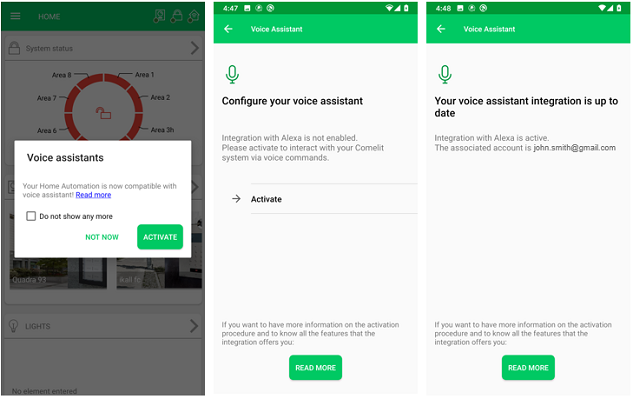
2. Téléchargez l’application Amazon Alexa* et activez la skill Comelit Home
Entrez dans l’application Amazon Alexa, sélectionnez « Skill et jeux » dans le menu
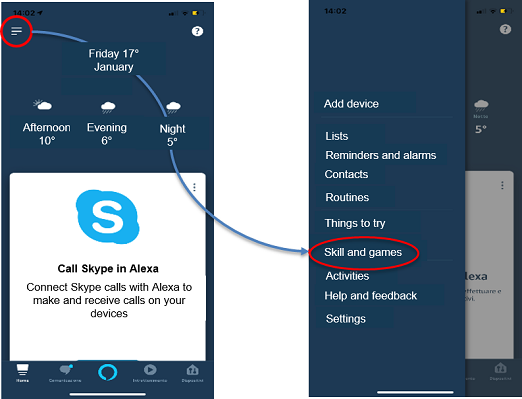
*Pour tout renseignement sur l’application Amazon Alexa, nous vous conseillons de consulter le manuel spécifique.
Sélectionnez la loupe et cherchez la skill Comelit Home
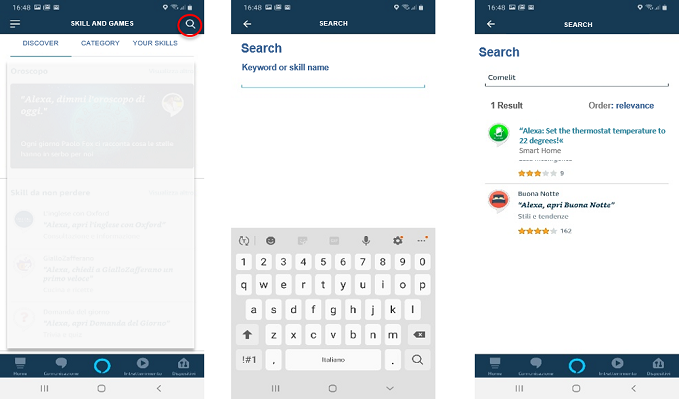
Sélectionnez la skill Comelit Home et validez son utilisation ; pour cela, il vous faudra saisir les coordonnées que vous utilisez pour accéder à Comelit App.
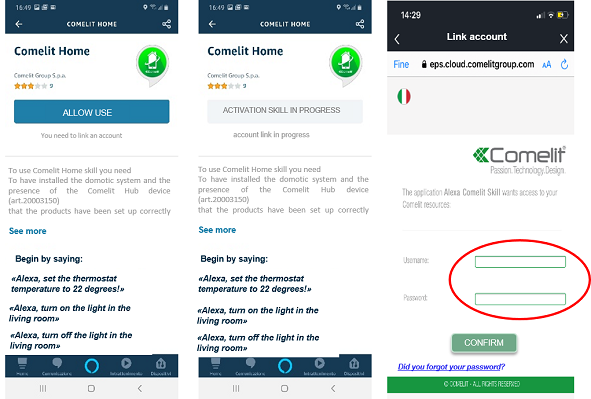
Après avoir saisi les coordonnées, la confirmation de la connexion s’affichera. Une nouvelle page s’ouvrira après avoir fermé celle-ci. Cliquez sur la touche « découvrez les dispositifs » pour connaître tous les dispositifs domotiques Comelit.
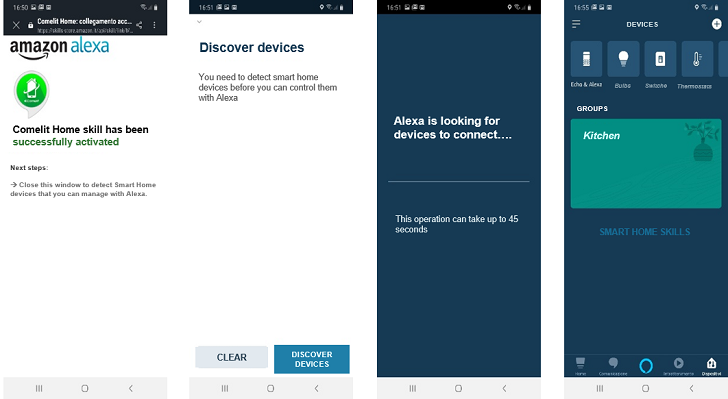
Ci-après, quelques exemples des dispositifs que vous pourrez commander avec Amazon Alexa :
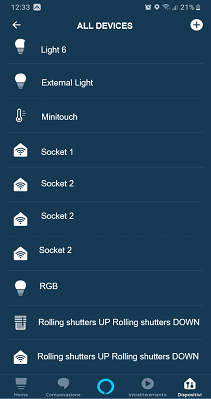
3. Quelles commandes pourrez-vous utiliser ?*Téléchargez le document
* le nom du dispositif à commander est placé entre guillemets (« … »). Il est possible de modifier le nom du dispositif directement avec l’App Alexa ; nous vous conseillons de consulter le manuel spécifique pour des informations plus complètes. ATTENTION : en modifiant le nom du dispositif à partir de l’application Amazon Alexa, les descriptions ne seront pas modifiées sur les superviseurs Comelit et sur Comelit App mais elles resteront telles qu’elles ont été définies durant la configuration.
4. Comment valider les notifications de vidéophonie : cherchez parmi vos dispositifs le moniteur vidéophonique extérieur (le nom dépend de la façon dont le moniteur vidéophonique extérieur a été appelé au moment de l’installation), accédez aux réglages et validez « Actionnement sonnette ». Vous saurez désormais directement sur Amazon Alexa que quelqu’un a sonné à votre porte.
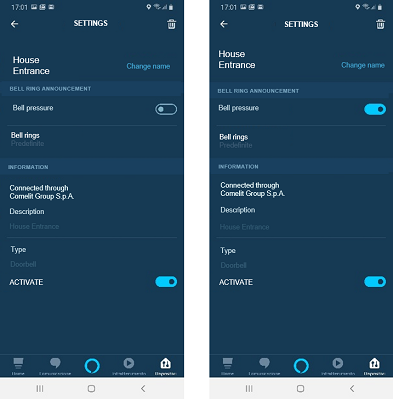
Intégration d’Amazon Alexa avec Mini Wi-Fi (art.6741W)
Vous possédez Amazon Alexa et un Mini Wi-Fi (art.6741W) ? Vous n’aurez besoin de rien d’autre pour gérer votre système par la voix, vous pourrez intégrer Amazon Alexa à votre installation vidéophonique Comelit en quelques gestes très simples, sans l’aide d’un professionnel.
De quoi avez-vous besoin ?
1. D’un dispositif Alexa configuré et activé
2. D’un moniteur vidéophonique Mini Wi-Fi (art. 6741W) avec version firmware >= 1.4.0 (le moniteur vidéophonique est mis à jour automatiquement à la dernière version firmware disponible sans que l’utilisateur n’ait besoin d’intervenir)
3. D’avoir installé sur votre smartphone la dernière version disponible (4.1.11) de l’application Comelit App
4. D’avoir installé l’application Amazon Alexa sur votre smartphone
Quelles fonctions pourrez-vous gérer ?
– Savoir si quelqu’un a sonné à votre porte
– Si la reconnaissance faciale est activée et si le visage de la personne qui a sonné est enregistré dans une liste dédiée, vous saurez QUI a sonné à votre porte : « Jean est arrivé »
– Ouvrir des portes, portails ou grilles uniquement à partir de votre voix*
– Si vous avez attribué des actionneurs (par exemple « éclairage escalier ») aux boutons du moniteur, vous pourrez les activer par une simple commande vocale : « Alexa, allume la lumière dans les escaliers »*
*Lorsque le système est en veille, l’ouverture de porte et l’activation des actionneurs est possible UNIQUEMENT en mode KIT.
*Les actions de modification et de suppression d’un dispositif de l’application Comelit ne seront pas automatiquement envoyées aux dispositifs Amazon
Comment utiliser les fonctions ? Suivez ces étapes très simples :
1. Assurez-vous de disposer de la dernière version disponible (4.1.11) de l’application Comelit App et associez votre Mini Wi-Fi à l’utilisateur selon lequel vous être enregistré dans l’App Comelit
2. Téléchargez l’application Amazon Alexa et activez la skill Comelit Home
3. Configurez les événements d’interaction
1. Associez votre Mini Wi-Fi à l’utilisateur selon lequel vous êtes enregistré dans l’App Comelit
Après la mise à jour de Comelit App, un pop-up s’affiche au premier accès, signalant que votre Mini Wi-Fi est désormais compatible avec Amazon Alexa, cliquez deux fois sur le bouton ACTIVER.
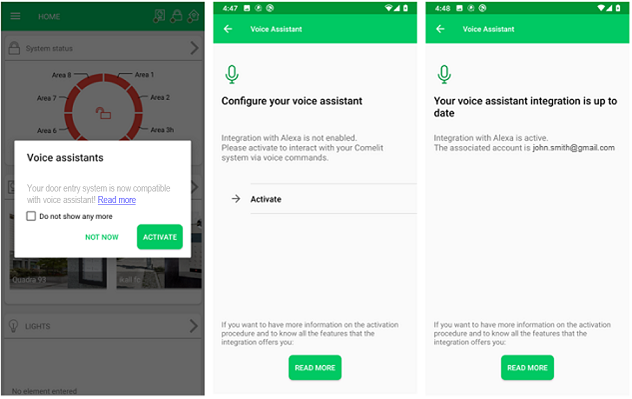
Sélectionnez « Vidéophonie » sur la page « Gérer Dispositifs » puis vérifiez si la fonction « Assistant vocal » a été activée.
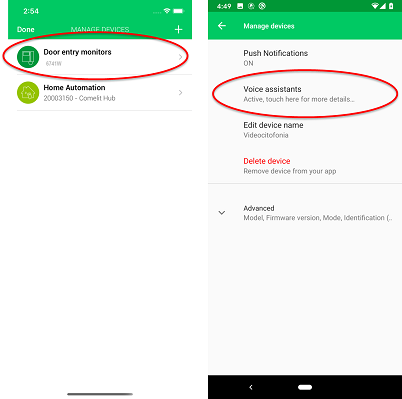
J’ai fermé le pop-up avant d’appuyer sur le bouton ACTIVER. Que puis-je faire ? Pas de problème, vous pourrez activer la fonction en accédant au Menu à Gérer dispositifs à Vidéophonique à Assistant Vocal. Pour l’activation, faire référence au point a).
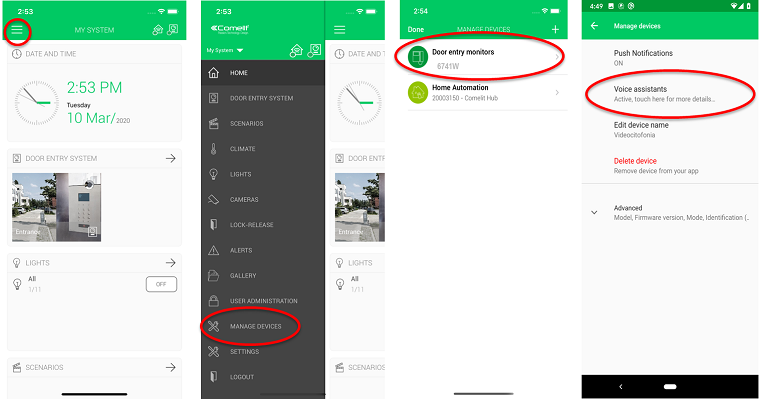
2. Téléchargez l’application Amazon Alexa* et activez la skill Comelit Home
Entrez dans l’application Amazon Alexa, sélectionnez « Skill et jeux » dans le menu
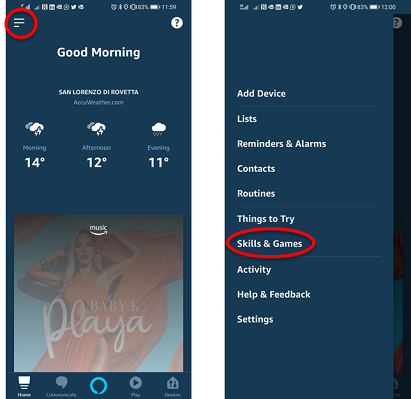
*Pour tout renseignement sur l’application Amazon Alexa, nous vous conseillons de consulter le manuel spécifique.
Sélectionnez la loupe et cherchez la skill Comelit Home
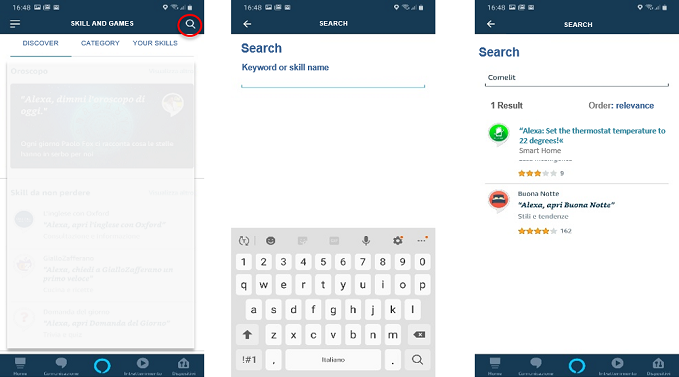
Sélectionnez la skill Comelit Home et validez son utilisation ; pour cela, il vous faudra saisir les coordonnées que vous utilisez pour accéder à Comelit App.
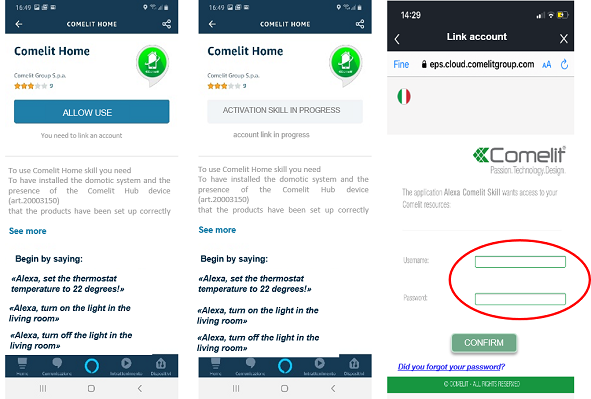
Après avoir saisi les coordonnées, la confirmation de la connexion s’affichera. Une nouvelle page s’ouvrira après avoir fermé celle-ci. Cliquez sur la touche « DÉCOUVREZ LES DISPOSITIFS ». Une fois la recherche terminée, une page indiquant « Aucun dispositif trouvé » s’affiche ; ceci est normal. En fermant la page, les nouveaux dispositifs resteront visibles dans la liste « Tous les dispositifs ».
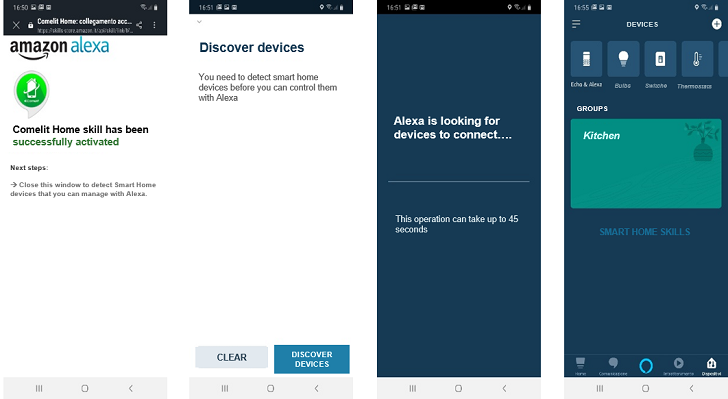
3A. Configurez les événements d’interaction – Validez les notifications de vidéophonie pour savoir si quelqu’un a sonné à votre porte.
Entrez dans la section dispositifs de l’application Amazon Alexa et sélectionnez tous les dispositifs. La liste de tous les dispositifs connectés à l’application s’affiche. Cherchez le moniteur vidéophonique parmi vos dispositifs (le nom dépend de la façon dont a été nommé le moniteur vidéophonique durant l’installation, ici il s’appelle « Entrée »)
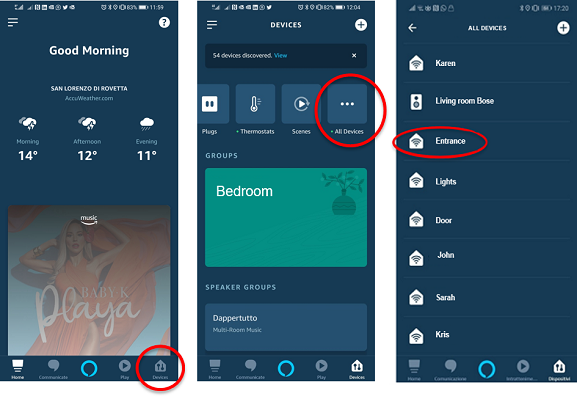
Sélectionnez « Entrée » et validez « Actionnement sonnette » en faisant glisser votre doigt vers la droite. Pour valider Alexa afin qu’elle vous signale si quelqu’un sonne à votre porte, suivez les étapes ci-après.
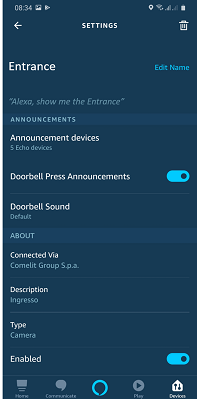
Pour valider la fonction, suivez les étapes suivantes dans l’ordre indiqué :
1. Création de la routine
2. Association de la routine avec une annonce ou avec « Alexa dit..»
a. Association à une annonce : Alexa annoncera l’information sur tous les dispositifs
b. Association à « Alexa dit.. » : Alexa fera l’annonce uniquement sur le dispositif sélectionné
1. Création de la routine :
Entrez dans le menu de l’application Amazon Alexa, sélectionnez « Routine » puis appuyez sur « + ».
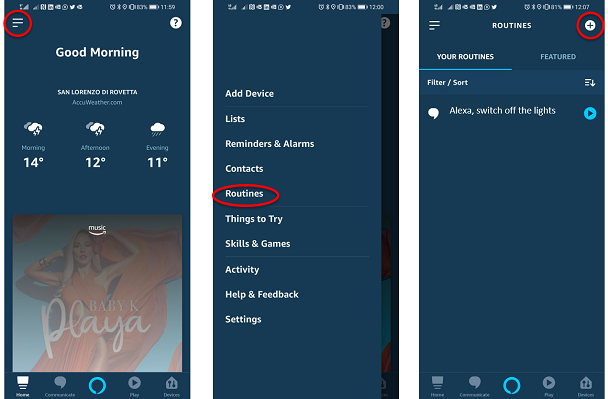
Sélectionnez « Dans ce cas » puis « Maison Intelligente ». Sélectionnez ensuite « Entrée » et saisissez le nom que vous souhaitez attribuer à la routine, ici : « En appuyant sur Entrée » puis sélectionnez le bouton « Enregistrer ».
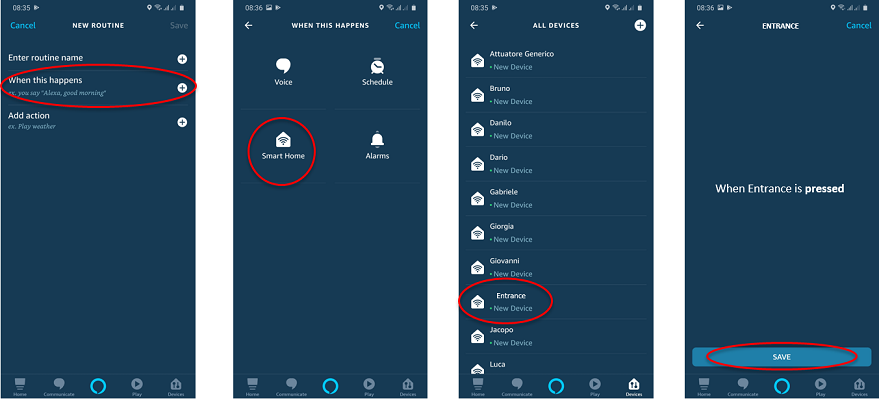
2. Association de la routine avec une annonce ou avec « Alexa dit..»
a. Association à une annonce : Alexa annoncera l’information sur tous les dispositifs
Sélectionnez « Ajouter une action », « Messages » et « Faire Annonce » dans cet ordre dans la routine que vous venez de créer.
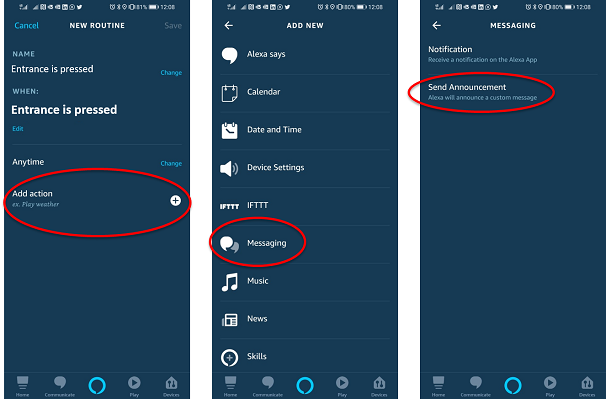
Saisissez l’annonce puis sélectionnez deux fois « Continuer » puis « Enregistrer »
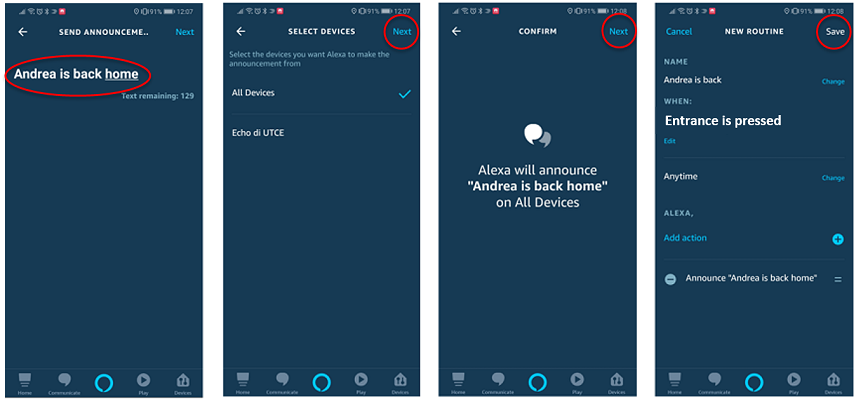
b. Association à « Alexa dit.. » : Alexa fera l’annonce uniquement sur le dispositif sélectionné
Dans la routine que vous venez de créer, sélectionnez « Ajouter une action », « Alexa dit », « Personnalisé », saisissez la commande puis sélectionnez « Continuer ».

Cliquez sur « Sélectionner dispositif » et choisissez quel dispositif annoncera qui a sonné à la porte puis sélectionnez « Enregistrer ».
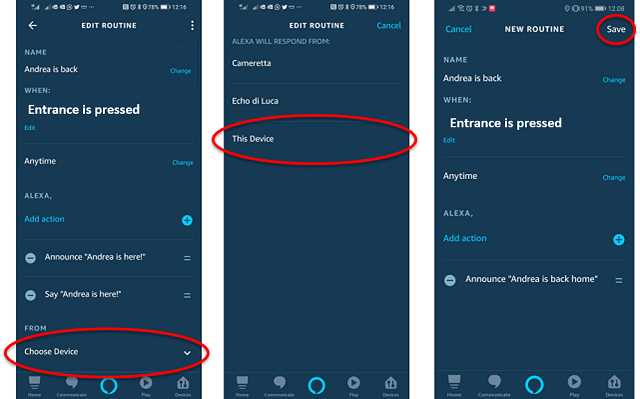
3B. Configurez les événements d’interaction – Validez les interactions avec la fonction de Reconnaissance Faciale pour savoir QUI a sonné à votre porte.
Assurez-vous que la fonction de Reconnaissance Faciale a été configurée correctement sur Comelit App. Pour de plus amples informations, consultez le guide correspondant.
Entrez dans la section dispositifs de l’application Amazon Alexa et sélectionnez tous les dispositifs. La liste de tous les dispositifs s’affiche avec tous les noms des personnes enregistrées dans la fonction Reconnaissance Faciale.
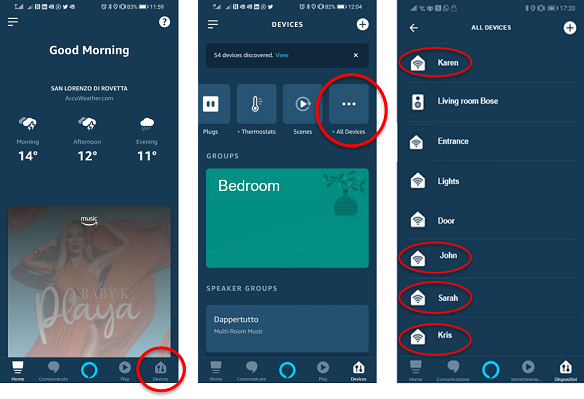
Pour valider la fonction, suivez les étapes suivantes dans l’ordre indiqué :
1. Création de la routine
2. Association de la routine avec une annonce ou avec « Alexa dit..»
a. Association à une annonce : Alexa annoncera l’information sur tous les dispositifs
b. Association à « Alexa dit.. » : Alexa fera l’annonce uniquement sur le dispositif sélectionné
1. Création de la routine :
Entrez dans le menu de l’application Amazon Alexa, sélectionnez « Routine » puis appuyez sur « + ».
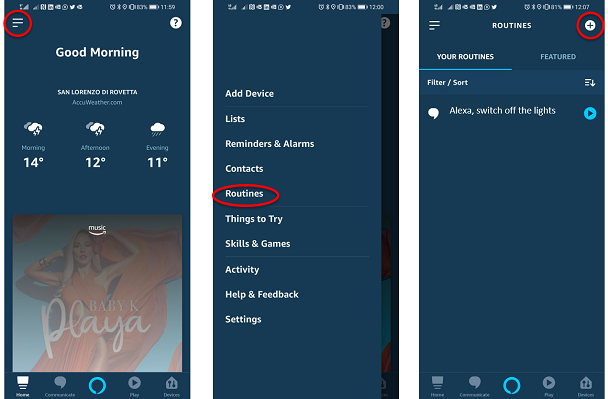
Sélectionnez « Dans ce cas » puis « Maison Intelligente ». Sélectionnez ensuite le nom de la personne pour laquelle vous souhaitez valider l’annonce et saisissez le nom à donner à la routine, ici : « En appuyant sur André » puis sélectionnez le bouton « Enregistrer ».
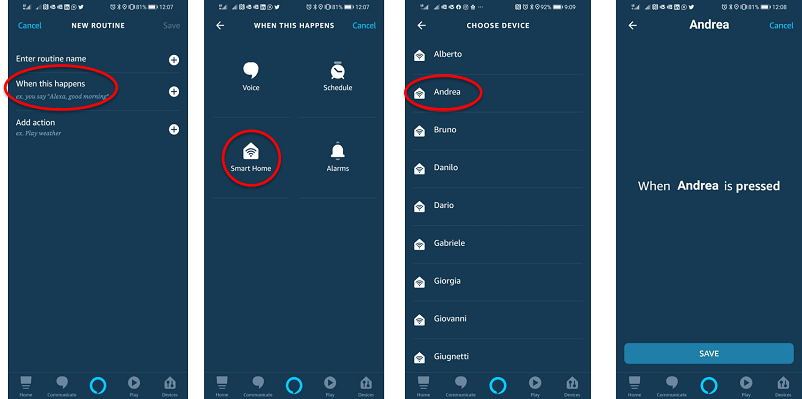
2. Association de la routine avec une annonce ou avec « Alexa dit..»
a. Association à une annonce : Alexa annoncera l’information sur tous les dispositifs
Sélectionnez « Ajouter une action », « Messages » et « Faire Annonce » dans cet ordre dans la routine que vous venez de créer.
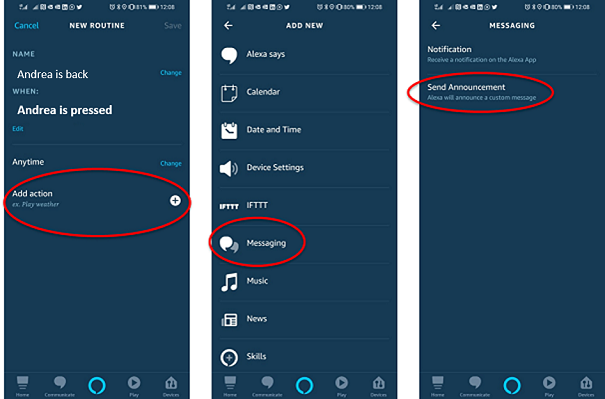
Saisissez l’annonce puis sélectionnez deux fois « Continuer » puis « Enregistrer »
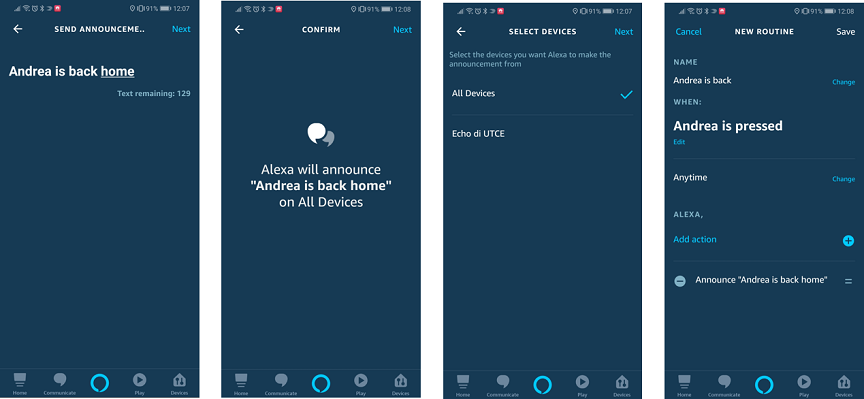
b. Association à « Alexa dit.. » : Alexa fera l’annonce uniquement sur le dispositif sélectionné
Dans la routine que vous venez de créer, sélectionnez « Ajouter une action », « Alexa dit », « Personnalisé », saisissez la commande puis sélectionnez « Continuer ».
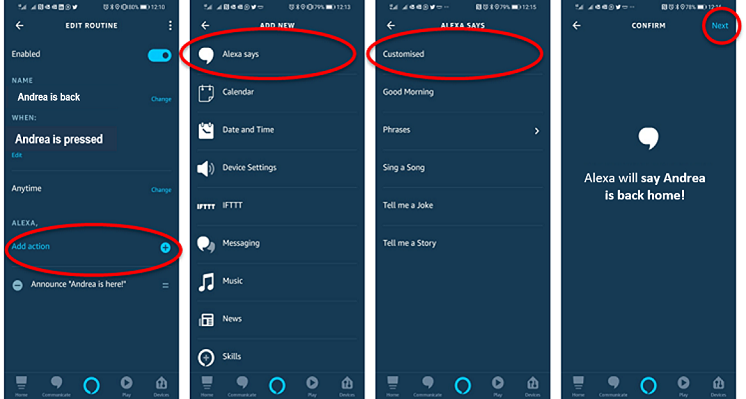
Cliquez sur « Sélectionner dispositif » et choisissez quel dispositif annoncera qui a sonné à la porte puis sélectionnez « Enregistrer ».
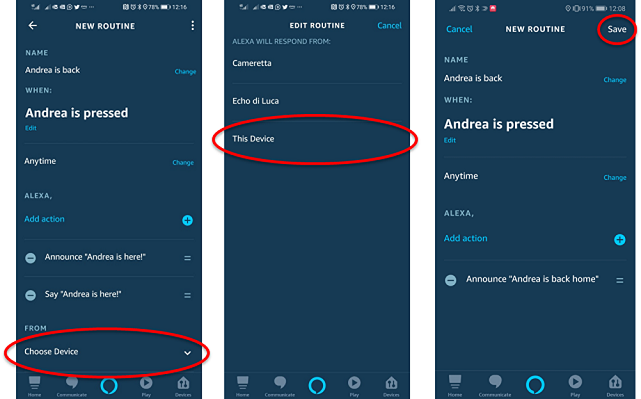
Pour de plus amples informations, veuillez nous contacter: https://pro.comelitgroup.com
Quelles commandes pourrez-vous utiliser ?*Téléchargez le document
* le nom du dispositif à commander est placé entre guillemets (« … »). Il est possible de modifier le nom du dispositif directement avec l’App Alexa ; nous vous conseillons de consulter le manuel spécifique pour des informations plus complètes. ATTENTION : en modifiant le nom du dispositif à partir de l’application Amazon Alexa, les descriptions ne seront pas modifiées sur les superviseurs Comelit et sur Comelit App mais elles resteront telles qu’elles ont été définies durant la configuration.
Découvrez comment intégrer vos dispositifs Comelit avec Google Home pour les gérer avec votre voix. Vous trouverez ci-après les explications pour vous aider à configurer votre système domotique et votre moniteur vidéophonique Mini Wi-Fi (art.6741W) ; cliquez sur celles qui s’appliquent à votre système :
Intégration de Google Home avec la domotique Comelit
Vous possédez Google Home et une installation domotique Comelit avec Comelit Hub ? Vous n’aurez besoin de rien d’autre pour gérer vos dispositifs par la voix, vous pourrez intégrer Google Home à votre installation domotique Comelit en quelques gestes très simples, sans l’aide d’un professionnel.
Avant de commencer : pour pouvoir intégrer Google Home à votre installation domotique, vous devrez d’abord configurer correctement l’installation avec Comelit App.
TABLE DES MATIÈRES :
1. Assurez-vous de disposer de la dernière version disponible de Comelit App et associez votre Comelit Hub à l’utilisateur avec lequel vous êtes enregistré pour Comelit App (Attention : Comelit Hub doit être mis à jour à la version 1.3.0 ou supérieure ; pour une mise à jour, s’adresser à votre installateur).
2. Téléchargez l’application Google Home et activez l’action Comelit Home
3. Découvrez toutes les commandes vocales que vous pourrez utiliser pour commander votre installation domotique.
4. Configurez les fonctions de vidéophonie
1. Associez votre Comelit Hub à l’utilisateur avec lequel vous êtes enregistré pour Comelit App
Après la mise à jour de Comelit App, un pop-up s’affiche au premier accès, signalant que Comelit Hub est désormais compatible avec les assistants vocaux, cliquez sur le bouton ACTIVER.
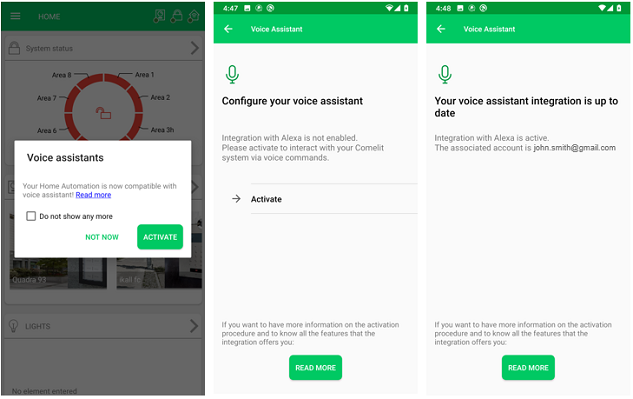
2. Téléchargez l’application Google Home* et activez l’action Comelit Home
Accédez à l’application Google Home, cliquez sur la touche « + » et sélectionnez « Configurer un appareil»
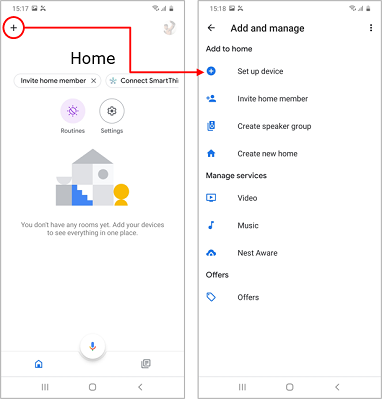
*Pour tout renseignement sur l’application Google Home, nous vous invitons à consulter le manuel spécifique.
Accédez au menu « Configurer un appareil», sélectionnez l’option « Vous avez déjà configuré des appareils ? » puis cliquez sur la loupe et tapez Comelit pour chercher l’action Comelit Home Automation
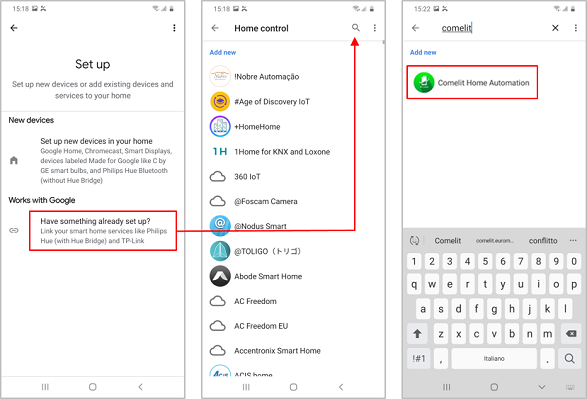
Sélectionnez l’action Comelit Home et validez son utilisation ; pour cela, il vous faudra saisir les coordonnées que vous utilisez pour accéder à Comelit App.
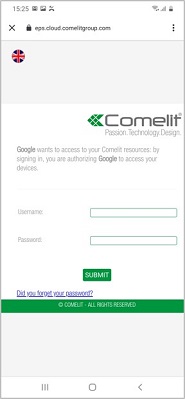
Après avoir saisi les coordonnées, le pop-up de connexion de l’action au compte Comelit indiqué s’affiche. Une fois l’association terminée, vous pourrez gérer les dispositifs associés à Comelit Hub et vous pourrez également renommer les dispositifs ou les attribuer à des pièces et les contrôler à travers des commandes vocales.
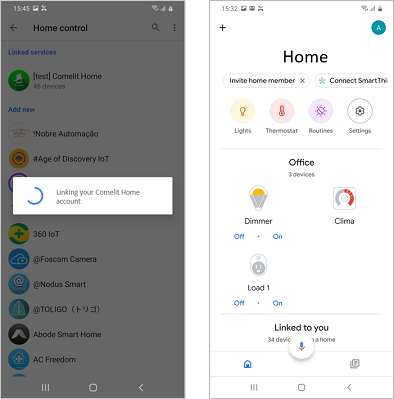
Ci-après, quelques exemples des dispositifs que vous pourrez gérer avec l’application Google Home :

3. Quelles commandes pourrez-vous utiliser ?*Téléchargez le document
Toutes les commandes doivent commencer par le message « Hey, Google ! »
* le nom du dispositif à commander est placé entre guillemets (« … »). Il est possible de modifier le nom du dispositif directement à partir de l’application Google Home. ATTENTION : en modifiant le nom du dispositif à partir de l’application Google Home, les descriptions ne seront pas modifiées sur les superviseurs Comelit et sur Comelit App mais elles resteront telles qu’elles ont été définies durant la configuration.
Pour plus d’informations, n’hésitez pas à nous contacter: https://pro.comelitgroup.com/fr-be
Intégration de Google Home avec Mini Wi-Fi (art.6741W)
Vous possédez Google Home et un Mini Wi-Fi (art.6741W) ? Vous n’aurez besoin de rien d’autre pour gérer votre système par la voix, vous pourrez intégrer Google Home à votre installation vidéophonique Comelit en quelques étapes très simples.
De quoi avez-vous besoin ?
1. D’un dispositif Google Home configuré et activé
2. D’un moniteur vidéophonique Mini Wi-Fi (6741W) avec version firmware >= 1.4.0 (le moniteur vidéophonique est mis à jour automatiquement à la dernière version firmware disponible sans que l’utilisateur n’ait besoin d’intervenir)
3. D’avoir installé sur votre smartphone la dernière version disponible de l’application Comelit App
4. D’avoir installé l’application Google Home sur votre smartphone
Quelles fonctions pourrez-vous gérer ?
– Ouvrir des portes, portails ou grilles uniquement à partir de votre voix
– Si vous avez attribué des actionneurs (par exemple « éclairage escalier ») aux boutons du moniteur, vous pourrez les activer par une simple commande vocale : « Ok Google, allume la lumière dans les escaliers »
Comment utiliser les fonctions ? Suivez ces étapes très simples :
1. Téléchargez/Assurez-vous de disposer de la dernière version disponible de l’application Comelit App et associez votre Mini Wi-Fi à l’utilisateur selon lequel vous être enregistré dans l’App Comelit
2. Téléchargez l’application Google Home et activez l’action Comelit Home
3. Découvrez toutes les commandes vocales que vous pourrez utiliser pour gérer votre Mini Wi-Fi.
1. Associez votre Mini Wi-Fi à l’utilisateur selon lequel vous êtes enregistré dans l’App Comelit
Après la mise à jour de Comelit App, un pop-up s’affiche au premier accès, signalant que votre Mini Wi-Fi est désormais compatible avec les assistants vocaux, cliquez deux fois sur le bouton ACTIVER.
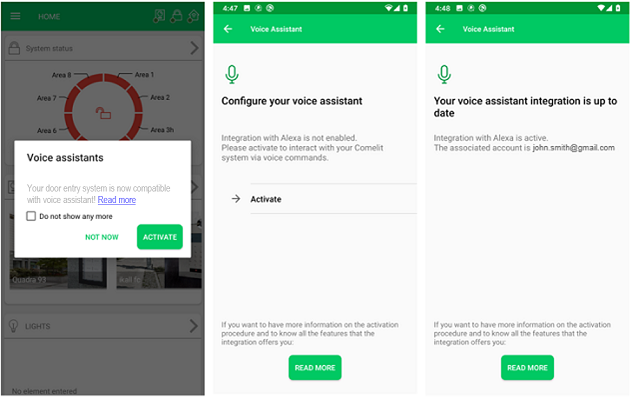
Sélectionnez « Vidéophonie » sur la page « Gérer Dispositifs » puis vérifiez si la fonction « Assistant vocal » a été activée.
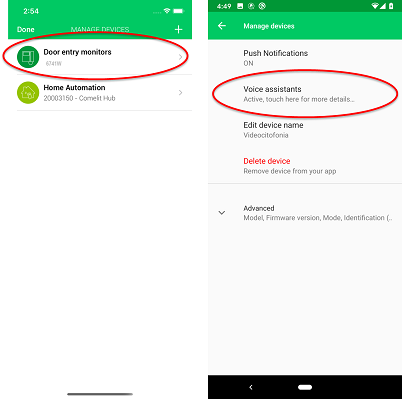
J’ai fermé le pop-up avant d’appuyer sur le bouton ACTIVER. Que puis-je faire ? Pas de problème, vous pourrez activer la fonction en accédant au Menu à Gérer dispositifs à Vidéophonique à Assistant Vocal.
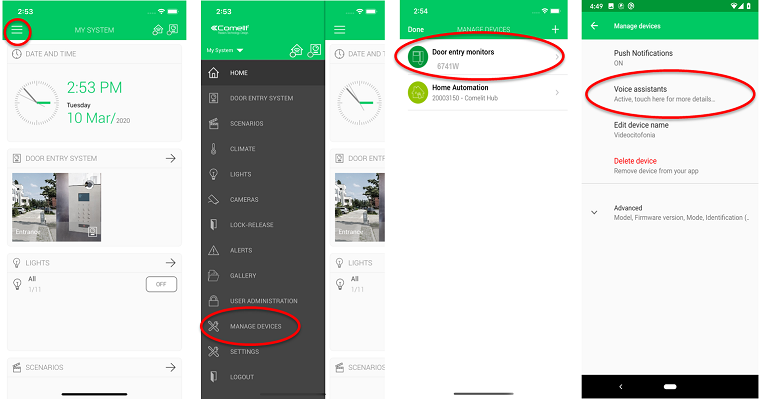
2. Téléchargez l’application Google Home* et activez l’action Comelit Home
Accédez à l’application Google Home, cliquez sur la touche « + » et sélectionnez « Configurer un appareil»
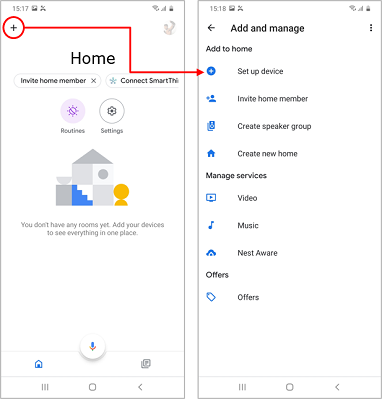
*Pour tout renseignement sur l’application Google Home, nous vous invitons à consulter le manuel spécifique.
Accédez au menu « Configurer un appareil», sélectionnez l’option « Vous avez déjà configuré des appareils ? » puis cliquez sur la loupe et tapez Comelit pour chercher l’action Comelit Home Automation
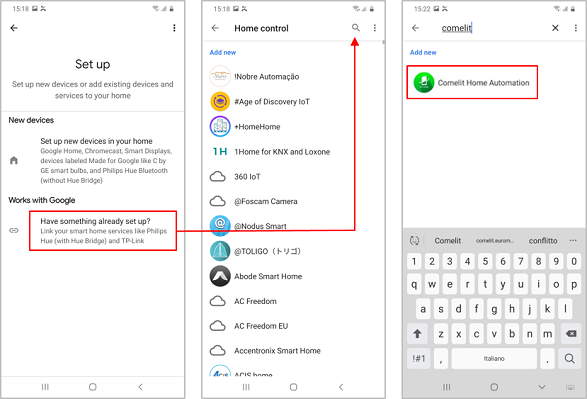
Sélectionnez l’action Comelit Home et validez son utilisation ; pour cela, il vous faudra saisir les coordonnées que vous utilisez pour accéder à Comelit App.
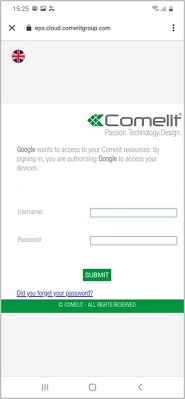
Après avoir saisi les coordonnées, le pop-up de connexion de l’action au compte Comelit indiqué s’affiche. Une fois l’association terminée, vous pourrez gérer les objets associés à Mini Wi-Fi et vous pourrez également les renommer ou les attribuer à des pièces et les contrôler à travers des commandes vocales.
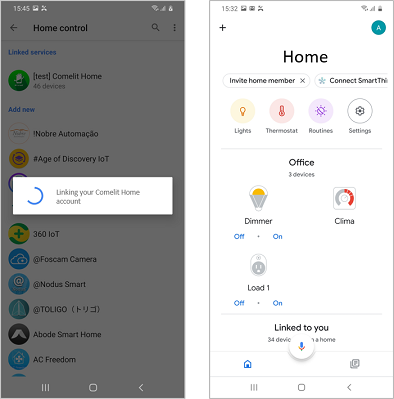
3. Quelles commandes pourrez-vous utiliser ?
Toutes les commandes doivent commencer par le message « OK, Google ! »

* le nom du dispositif à commander est placé entre guillemets (« … »). Il est possible de modifier le nom du dispositif directement à partir de l’application Google Home. ATTENTION : en modifiant le nom du dispositif à partir de l’application Google Home, les descriptions ne seront pas modifiées sur les superviseurs Comelit et sur Comelit App mais elles resteront telles qu’elles ont été définies durant la configuration.
Pour plus d’informations, n’hésitez pas à nous contacter: https://pro.comelitgroup.com/fr-be
![GoogleHome[1] GoogleHome[1]](https://comelitgroup.com/wp-content/uploads/2021/01/GoogleHome1.png)